المفكرة الملونة للاندرويد لجعل حياتك اكثر تنظيم ColorNote Notepad
تفاصيل البرنامج
الترخيص
مجاني
الحجم
5.80
النسخة
4.0.7
اللغة
عربي، انجليزي
اسم البرنامج
ColorNote Notepad
المطور
نظام التشغيل
Android
إصدار البرنامج
2021-04-15
الترخيص
مجاني
الحجم
5.80
النسخة
4.0.7
اللغة
عربي، انجليزي
- تحميل تطبيق المفكرة الملونة
- شرح تطبيق color note
- مجالات استخدام المفكرة الملونة
- مميزات استخدام المفكرة
أفضل تطبيق مفكرة ملونة للاندرويد ColorNote
لكثرة اهتماماتنا، وانشغالنا في حياتنا اليومية قد ننسى بعض المهام التي علينا انجازها في وقت لاحق، فمن هنا جاءت فكرة برنامج المفكرة الملونة ColorNote ؛ لتتمكن من تدوين اهم الملاحظات المهمة، فهي عبارة عن مفكرة جوال بسيط ورائع، يقدم لك تجربة مفكرة تحرير نصوص سريعة وبسيطة عند كتابة الملاحظات، والمذكرات، يمكنك تحميل برنامج المفكرة الملونة من متجر جوجل بلاي بالنقر على الرابط اسفل⇓
شرح تطبيق مفكرة الجوال الاحترافية Notepad Android
هو عبارة عن تطبيق لتذكيرك بالمواعيد التي تكتبها في اطارات وجداول ملونة، حيث تضم المفكرة ColorNote صيغتين أساسيتين لتدوين الملاحظات، وهما خيار نص في صفحة ذات سطور، وخيار قائمة، فيمكنك القيام بإضافة ما تريده للقائمة الرئيسية الخاصة بك، وسيظهر على الشاشة الرئيسية للتطبيق في كل مرة يفتح البرنامج، ويمكن رؤية هذه القائمة في ترتيب تصاعدي تقليدي أو علي شكل شبكة أو عن طريق لون الملاحظة.
- نموذج من المفكرة الملونة للموبايل
- اعدادات تطبيق المفكرة الملونة للاندرويد
مجالات استخدام المفكرة الملونة، نظم أمور حياتك اكثر
- البقاء منظما دون جهد مع الألوان، فالألوان تجعل تنظيم المعلومات سهلا وبديهيا، وبمجرد رؤية الألوان سوف تعرف على الفور كيفية استخدامها لإدارة حياتك،
- الحصول على تذكير بشأن الأمور الهامة: ColorNote يذكرك بنشاط بالملاحظات المحفوظة لذلك فلن تفوت أي شيء مهم، فقط ركز على ما يهم حقا في حياتك دون أن تقلق بشأن النسيان.
- دع الأمور الهامة الخاصة بك تتبعك أينما ذهبت: يتم عمل نسخة احتياطية للملاحظات الخاصة بك في بطاقة ذاكرة الجوال SD أو سحابة التخزين، وبمجرد الاحتفاظ بالأشياء الخاصة بك في ColorNote سوف تتبعك دائما حتى إذا قمت بالتبديل إلى جهاز آخر، فلا داعي للقلق أبدا بشأن فقدان الأشياء الخاصة بك.
- الملاحظات والقوائم المرجعية: قم بإنشاء ملاحظات نصية لمزيد من المعلومات والقوائم المرجعية النصية للقوائم مثل لائحة المهام وقائمة التسوق، ويمكنك إزالة العلامة من البنود المدرجة على قائمة ما بينما تقوم بالانتهاء منها، في وضع قائمة مرجعية يمكنك إضافة العديد من العناصر مثلما ترغب وترتيب تسلسلها مع أزرار السحب المفعلة في وضع التعديل، وبعد الانتهاء من القائمة وحفظها قد ترغب في وضع أو إزالة علامة عند كل سطر في القائمة الخاصة بك بنقرة سريعة وسوف تتبدل لخط مائل، وإذا تم وضع علامات عند جميع البنود سيتم وضع خط مائل عبر عنوان القائمة أيضا.
مميزات برنامج المفكرة الملونة للجوال
-
مفكرات ملونة :
استخدم الألوان المميزة للملاحظات الخاصة بك للاحتفاظ بها منظمة، ويمكنك تسمية مجموعة لونية والتحقق من عدد الملاحظات الموجودة لديك في كل مجموعة لون.
-
ملاحظاتك ملصقة على شاشة جوالك:
استخدم الودجات لوضع ملاحظات لاصقة على الشاشة الرئيسية، فالملاحظة اللاصقة سوف تكون دائما أمام عينيك بحيث أنك لن تفوتها.
-
تذكيرك بأهم المهام، قل وداعا للنسيان:
بعد تحميل برنامج المفكرة الملونة يمكنك ضبط تذكير الوقت على مذكرة أو ضع الملاحظات على شريط الحالة لمساعدتك على إنجاز الأمور، من خلال وضعها امامك وتذكرها في اي وقت.

تعيين تذكير من خلال المفكرة الملونة
-
وضع الملاحظة في تقويم:
قم بإدارة الجدول الزمني الخاص بك عن طريق أخذ الملاحظات على التقويم، وسيتم تذكيرك بمذكرة عن التاريخ الذي تم تعيينه لها.

وضع الملاحظة في التقويم من خلال المفكرة الملونة للموبايل
-
عمل نسخ احتياطية:
يوفر لك برنامج مفكرة الجوال ColorNote ليس فقط نسخا احتياطيا لبطاقة SD، ولكن أيضا خدمة المزامنة عبر الإنترنت وهذا يساعدك على تجنب فقدان الملاحظات الخاصة بك.
-
احتفظ بملاحظاتك بقفلها:
قم بقفل الملاحظة بكلمة سر رئيسية، وعندها لن يكون أي شخص قادرا على الوصول إلى ملاحظة مقفلة بدون كلمة السر الرئيسية.
-
شارك اصدقائك بمهامك وملاحظاتك
قم بإرسال الملاحظات إلى الأصدقاء من خلال SMS / MMS، والبريد الإلكتروني، وماسنجر، وSNS
-
ابحث في المفكرة عن اي ملاحظة دونتها من قبل.
ابحث عن ملاحظة باستخدام كلمات رئيسية، وسوف يظهر لك تطبيق المفكرة ColorNote كافة الملاحظات التي تحتوي على الكلمات الرئيسية التي بحثت عنها.
أسئلة شائعة حول استخدام ColorNote وكيفية استخدامه
كيف يمكنك وضع ودجت Widget القطعة اللاصقة على الشاشة الرئيسية؟
يمكنك ذلك ⇐ اذهب إلى الشاشة الرئيسية وضع إصبعك على مساحة فارغة واختر ودجت Widget، وبعد ذلك يتم عرض ColorNote حتى تتمكن من لصقها على الصفحة.
لماذا لا تعمل وظائف ودجت Widget والتنبيه والتذكير بالملاحظات ؟
وذلك لانك إذا ⇐ قمت بتثبيت التطبيق على بطاقة SD، لن تعمل الودجت widget الخاصة بك، والتذكير، وما إلى ذلك بصورة جيدة، لأن الأندرويد لا يدعم هذه الخصائص عند تثبيتها على بطاقة SD! إذا كنت قد نقلت التطبيق بالفعل إلى بطاقة SD، ولكنك تريد تلك الميزات، فسوف يكون عليك نقل التطبيق مرة أخرى إلى الجهاز وإعادة تشغيل الهاتف الخاص بك من هذا المسار: إعدادات – تطبيقات – إدارة التطبيقات – ColorNote – نقل إلى الجهاز.
لقد نسيت كلمة السر الرئيسية، كيف يمكن تغييرها؟
من خلال ⇐ الذهاب الى القائمة ← إعدادات ← كلمة السر الرئيسية ← زر القائمة ← مسح كلمة المرور، ولكن انتبه سوف تفقد الملاحظات المقفلة الخاصة بك عند مسح كلمة السر!
كيف يمكنني إنشاء قائمة ملاحظات للمهام؟
من خلال ⇐ اختر جديد – اختر ملاحظة القائمة المرجعية – وضع البنود – حفظ، وانقر على عنصر لوضع خط عليه.
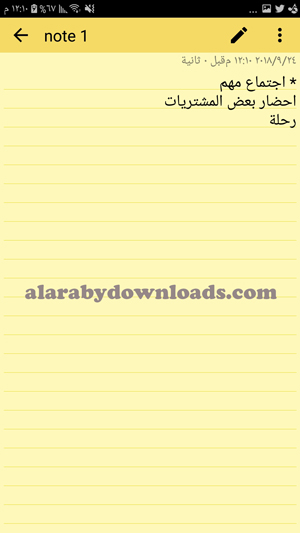
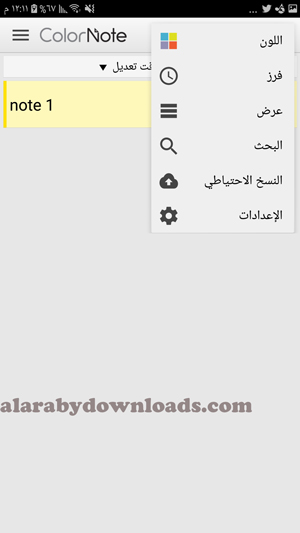
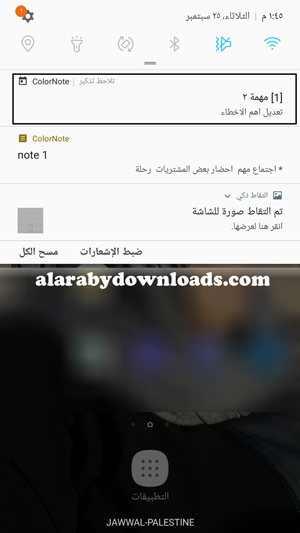
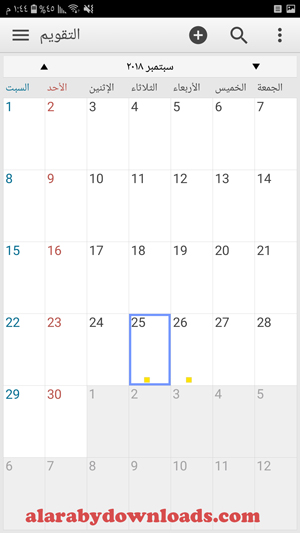
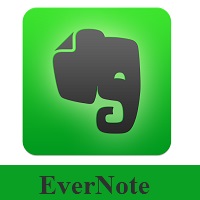

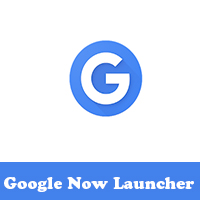

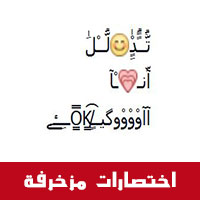


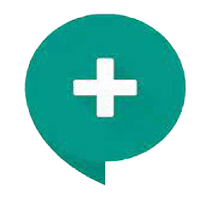



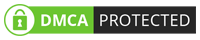
تسلم ومشكووورين على الموقع الرائع
تسلم بس ينفع للسامسونج ايدج
تسلم يالغلا على الشرح بس ياريت كان بالصور